O Apple Watch é um dos dispositivos mais populares do mercado atualmente, e com razão. Com seu design elegante e funcionalidades inovadoras, ele pode ser um companheiro útil para o seu dia a dia. No entanto, muitos usuários ainda não conhecem todas as funcionalidades e recursos que o Apple Watch oferece.
É por isso que reunimos 8 dicas valiosas para ajudá-lo a aproveitar ao máximo o seu Apple Watch. Desde a personalização das notificações até o monitoramento de atividades físicas, essas dicas ajudarão você a tirar o máximo proveito do seu Apple Watch e aprimorar sua experiência com este dispositivo inteligente.
1. Personalize os mostradores do relógio

O Apple Watch vem com vários mostradores pré-instalados, mas você também pode personalizar e criar seus próprios mostradores. Você pode selecionar diferentes mostradores, alterar as cores, adicionar complicações e muito mais. Experimente diferentes opções para encontrar a configuração perfeita para suas necessidades. Para personalizar um mostrador do Apple Watch, siga estes passos:
- Pressione a tela do seu Apple Watch e mantenha pressionada até que os ícones dos mostradores apareçam.
- Role para a esquerda ou para a direita até encontrar o mostrador que deseja personalizar.
- Toque e mantenha pressionado o mostrador até que as opções de personalização apareçam.
- Use o Digital Crown ou deslize para cima e para baixo para selecionar as opções de personalização disponíveis. Você pode alterar a cor, o estilo, a complicação e muito mais.
- Toque no botão “Concluído” quando terminar de personalizar o mostrador.
Você também pode personalizar os mostradores do Apple Watch pelo aplicativo Watch no seu iPhone. Abra o aplicativo Watch, selecione “Meu Relógio” e, em seguida, toque em “Mostradores”. Selecione o mostrador que deseja personalizar e faça as alterações desejadas.
Além disso, você pode baixar novos mostradores da App Store do Apple Watch e aplicá-los em seu relógio. Para fazer isso, abra o aplicativo Watch, selecione “App Store” e pesquise por “mostradores”. Selecione o mostrador que deseja baixar e toque em “Obter” para instalá-lo em seu Apple Watch. Em seguida, siga os passos acima para personalizar o novo mostrador baixado.
2. Pague suas compras com o Apple Pay
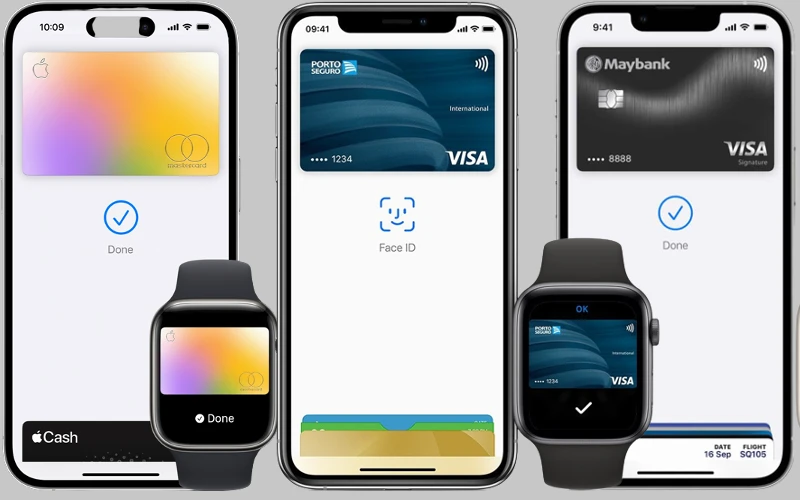
O Apple Pay é uma forma fácil e conveniente de fazer pagamentos sem precisar tirar a carteira do bolso. Você pode pagar por suas compras simplesmente tocando no seu Apple Watch no terminal de pagamento. Para usar o Apple Pay no Apple Watch, siga estes passos:
- Adicione seus cartões de crédito ou débito ao Apple Pay no seu iPhone.
- Abra o aplicativo Wallet, toque no botão “+”, siga as instruções para adicionar um cartão e verifique as informações.
- Abra o aplicativo Watch no seu iPhone e toque em “Meu Relógio”.
- Toque em “Wallet e Apple Pay” e, em seguida, selecione “Adicionar Cartão”.
- Siga as instruções para adicionar um cartão de crédito ou débito.
- Quando solicitado, use a câmera do seu iPhone para capturar os detalhes do cartão ou insira as informações manualmente.
- Após adicionar seus cartões, você pode usar o Apple Pay no seu Apple Watch.
- Para pagar com o Apple Pay, basta pressionar duas vezes o botão lateral do Apple Watch para abrir o Apple Pay e depois segure o relógio próximo ao terminal de pagamento.
- Aguarde até que o pagamento seja aprovado.
Se você estiver usando o Apple Watch sem o seu iPhone, certifique-se de ter configurado o Apple Pay antes e de ter um cartão adicionado. Você pode verificar se seus cartões estão disponíveis para uso no Apple Pay no seu Apple Watch, indo em “Ajustes” > “Wallet e Apple Pay” e verificando os cartões listados.
3. Acompanhe suas atividades físicas

O Apple Watch vem com um aplicativo de atividade que pode ajudá-lo a monitorar suas metas de exercícios diárias. Ele registra seus movimentos, frequência cardíaca, calorias queimadas e muito mais. Além disso, o Apple Watch também permite que você defina lembretes para se levantar e se mover durante o dia. Para acompanhar suas atividades físicas no Apple Watch, siga estes passos:
- Abra o aplicativo “Atividade” no seu Apple Watch. O ícone do aplicativo é um círculo verde com três anéis concêntricos.
- O aplicativo “Atividade” mostra os seus progressos nos três anéis concêntricos: o anel externo mostra o seu objetivo diário de movimento, o anel do meio mostra o seu objetivo de exercícios e o anel interno mostra o seu objetivo diário de ficar em pé. Toque em qualquer um dos anéis para ver mais detalhes.
- Use a Digital Crown ou deslize para cima e para baixo para rolar pela tela e ver mais informações, como o número de passos dados, a distância percorrida, as calorias queimadas e muito mais.
- Toque no ícone “+” para iniciar um novo treino ou acompanhar uma atividade específica, como corrida, ciclismo ou natação.
- Depois de iniciar um treino, o Apple Watch irá monitorar sua atividade e exibir informações como o tempo decorrido, a distância percorrida e as calorias queimadas.
Além disso, o aplicativo “Saúde” no seu iPhone armazena todos os dados de atividade do Apple Watch, permitindo que você visualize seus progressos ao longo do tempo e configure metas personalizadas. Para acessar as informações de atividade armazenadas, abra o aplicativo “Saúde” no seu iPhone e toque na aba “Atividade”.
4. Ative a opção do modo Teatro

O modo Teatro é uma opção útil para aqueles que desejam evitar que o Apple Watch se acenda e distraia em lugares escuros, como cinemas ou teatros, mas ainda assim deseja receber notificações importantes através de toques no pulso. Para ativar o Modo Teatro no Apple Watch, siga estes passos:
- Pressione o botão lateral do seu Apple Watch para abrir o centro de controle.
- Toque no ícone do teatro, que é representado por duas máscaras de teatro sobrepostas. Isso irá ativar o Modo Teatro.
- Quando o Modo Teatro está ativado, a tela do seu Apple Watch permanecerá desligada, mesmo quando você levanta o pulso. No entanto, você ainda poderá receber notificações através de toques no pulso, que serão discretos e não ativaram a tela.
- Para desativar o Modo Teatro, basta pressionar o botão lateral novamente e tocar no ícone do teatro para desligá-lo.
É importante lembrar que, mesmo com o Modo Teatro ativado, você ainda poderá interagir com o Apple Watch através do toque na tela ou da Digital Crown. No entanto, o Modo Teatro é útil para situações em que você precisa silenciar o seu dispositivo, como em um cinema ou em uma apresentação.
5. Use a assistente virtual do Apple Watch
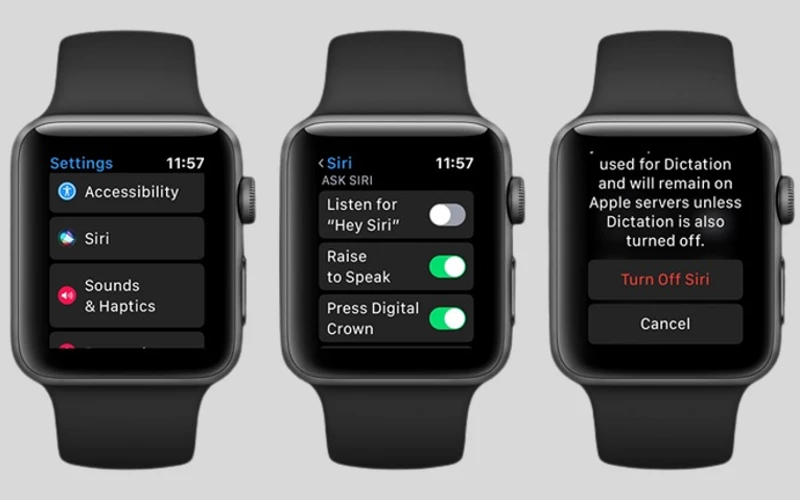
A Siri é um assistente virtual integrado ao Apple Watch, que pode ajudá-lo a fazer várias coisas, como enviar mensagens, fazer ligações, definir lembretes e muito mais. Para usar a Siri no seu Apple Watch, siga estes passos:
- Ative a tela do seu Apple Watch levantando o pulso ou pressionando o botão lateral.
- Diga “Hey Siri” ou pressione e segure a Digital Crown até a Siri aparecer na tela.
- Depois de ativar a Siri, você pode fazer uma pergunta ou dar um comando, como “Qual é a previsão do tempo para hoje?”, “Ligue para minha mãe” ou “Defina um lembrete para 15h”.
- A Siri irá reconhecer sua voz e processar sua pergunta ou comando, fornecendo a resposta ou executando a ação desejada.
Alguns exemplos de coisas que você pode fazer com a Siri no seu Apple Watch incluem:
- Enviar mensagens e fazer chamadas
- Definir lembretes e alarmes
- Verificar o clima ou a previsão do tempo
- Procurar por informações na web
- Iniciar uma atividade física ou treino
- Verificar sua agenda ou programação
Além disso, a Siri pode controlar outros dispositivos Apple em sua casa, como as luzes e o termostato, se você tiver configurado a casa inteligente no seu iPhone. Basta perguntar à Siri para realizar a ação desejada, e ela irá controlar seus dispositivos de casa inteligente compatíveis.
6. Ative o modo Não Perturbe
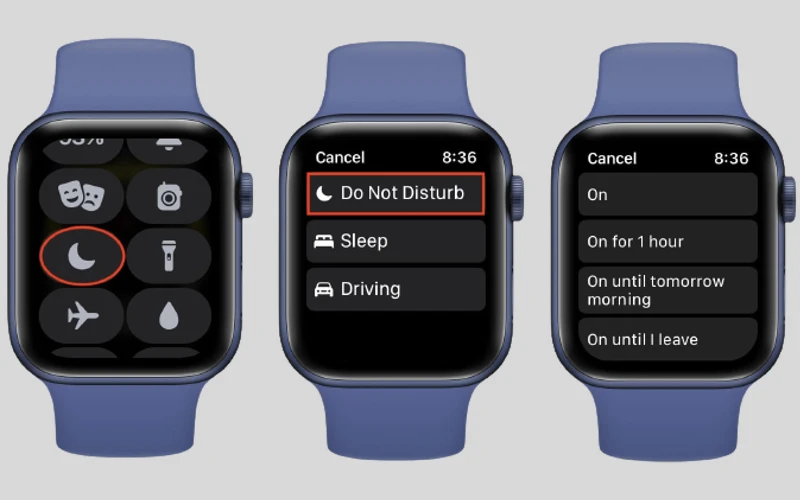
O Modo Não Perturbe é uma função do Apple Watch que permite que você silencie todas as notificações e alertas do dispositivo, permitindo que você permaneça focado em uma atividade ou em um momento de descanso. Para ativar o Modo Não Perturbe no Apple Watch, siga estes passos:
- Pressione o botão lateral do seu Apple Watch para abrir o centro de controle.
- Toque no ícone da lua crescente, que é o ícone do Modo Não Perturbe. Isso irá ativar o modo Não Perturbe.
- Quando o Modo Não Perturbe está ativado, você não receberá nenhuma notificação ou alerta no seu Apple Watch, incluindo chamadas e mensagens. No entanto, você ainda receberá as notificações importantes, como alarmes e alertas de emergência.
- Para desativar o Modo Não Perturbe, basta pressionar o botão lateral novamente e tocar no ícone da lua crescente para desativá-lo.
Lembre-se de que, quando o Modo Não Perturbe está ativado, você ainda pode usar seu Apple Watch para ver as horas, usar aplicativos e interagir com o dispositivo normalmente. O Modo Não Perturbe é uma ótima maneira de silenciar temporariamente seu Apple Watch sem desligá-lo completamente.
7. Use o aplicativo de Saúde

O aplicativo Saúde no seu Apple Watch pode ajudá-lo a monitorar sua saúde e bem-estar, permitindo que você acompanhe seus batimentos cardíacos, atividades físicas, sono e muito mais. O aplicativo Saúde também pode ser sincronizado com outros aplicativos de saúde para fornecer uma visão mais completa de sua saúde. Para começar a usar o aplicativo Saúde no Apple Watch, siga estes passos:
- Abra o aplicativo Saúde no seu iPhone e verifique se ele está sincronizado com o Apple Watch. Certifique-se de que o Apple Watch esteja conectado ao iPhone e que o Bluetooth esteja ativado.
- No aplicativo Saúde, toque na guia “Explorar” para ver as várias categorias de informações que você pode monitorar.
- Selecione a categoria que deseja rastrear, como “Atividade” ou “Frequência cardíaca”.
- Personalize as configurações de acordo com suas preferências. Por exemplo, você pode definir metas diárias para o número de calorias que deseja queimar ou o tempo de exercício que deseja fazer.
- Abra o aplicativo Atividade no seu Apple Watch para começar a monitorar suas atividades diárias. Ele irá monitorar suas atividades físicas, incluindo caminhadas, corridas, ciclismo e natação, e fornecerá feedback sobre seu desempenho.
Além disso, você também pode usar o aplicativo Saúde no Apple Watch para acompanhar sua frequência cardíaca em tempo real. Basta abrir o aplicativo Batimentos Cardíacos e iniciar a medição. O Apple Watch também pode alertá-lo se sua frequência cardíaca estiver muito alta ou muito baixa.
O aplicativo Saúde no Apple Watch é uma ferramenta poderosa para monitorar e melhorar sua saúde e bem-estar. Com suas várias categorias e recursos personalizáveis, você pode facilmente rastrear suas atividades físicas e melhorar seus hábitos diários para viver uma vida mais saudável.
8. Ative a detecção de queda (Emergência SOS)

A detecção de queda é uma função útil do Apple Watch que pode ajudá-lo a detectar e notificar seus contatos de emergência caso você sofra uma queda ou acidente.
- Para ativar a detecção de queda, abra o aplicativo “Watch” no seu iPhone e toque em “Emergência SOS”.
- Em seguida, ative a opção “Detecção de queda”.
Depois que a detecção de queda estiver ativada, o Apple Watch monitora seus movimentos e pode detectar automaticamente uma queda. Se o Apple Watch detectar uma queda, ele vibrará e exibirá uma mensagem de alerta. Se você não se mover após o alerta, o Apple Watch enviará uma notificação para seus contatos de emergência com sua localização atual e informações sobre a queda. Para usar essa função, certifique-se de adicionar contatos de emergência na seção “SOS de Emergência” do aplicativo “Watch” em seu iPhone.
Conclusão:
Com essas oito dicas, você pode aproveitar ao máximo o seu Apple Watch e tirar o máximo proveito de suas diversas funcionalidades. Desde personalizar seus mostradores até usar a detecção de queda, essas dicas podem ajudá-lo a monitorar sua saúde, manter-se em forma, gerenciar suas notificações e muito mais. Não deixe de experimentar e descobrir como o seu Apple Watch pode tornar a sua vida mais fácil e conveniente.










